|
Lara
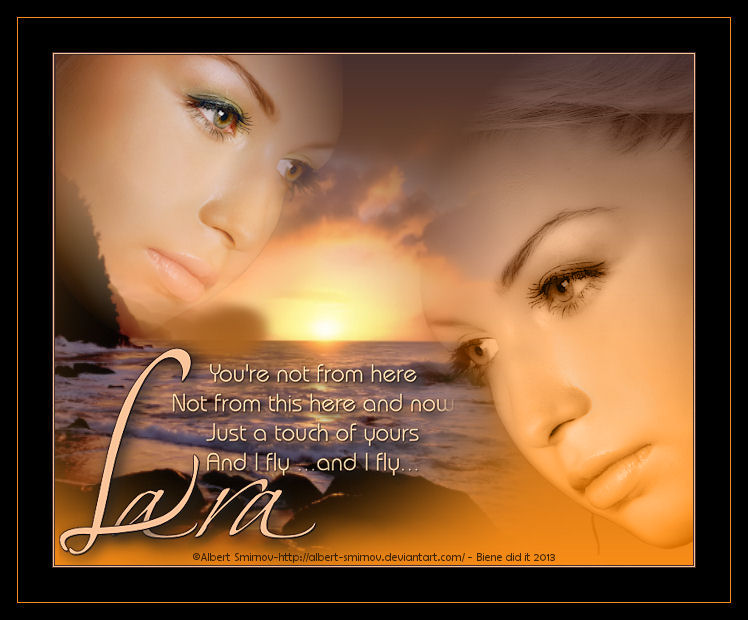
Dieses Tutorial wurde mit PSP 12 geschrieben.
Es lässt sich aber auch mit den Vorgängerversionen problemlos nacharbeiten.
© Sabine Ludwig - All Rights Reserved. Bitte lest meine
Terms of Use.
Vervielfältigen oder Nutzung für
Bastelforen als Aufgabe nur mit meiner Erlaubnis !
Galaxy hat mir die Erlaubnis erteilt, ihre PSP - Tutorials
zu übersetzen.
Dank je wel Galaxy voor je toestemming en dank je voor je
vertrouwen.
Das Original - PSP-Tutorial findest du auf ihrer
Homepage.

Du benötigst dieses
Material.
Such dir bitte selber eine geeignete Haupttube.
Meine ist ©Albert Smirnow und nicht im Material enthalten.
Wir verwenden eine Beachtube
von Tinnad.
Ein riesengroßes Dankeschön geht an die fleißigen Tuber
der Tubengruppen denen ich angehöre.
Das Wasserzeichen der einzelnen Tuben ist in den Tuben enthalten.
Aus Respekt verändere weder die
Filenames, die Tube selber, noch entferne das Wasserzeichen!
Das © bleibt beim jeweiligen Original Artist.
Filter:
Adjust - Variations
Xero - Porcelain
Stell deine VG Farbe auf #f88c16 und deine HG Farbe auf
#472f2e.
Ändere deine Materialien in einen linearen Farbverlauf -
Winkel u. Wiederholung 0 - kein Haken bei umkehren.
Öffne eine neue Leinwand 638 x 510 px transparent.
Füll die Leinwand mit diesem Farbverlauf.
Ebene - neue Rasterebene.
Auswahl - Alles auswählen.
Öffne BEACHES TINNAD (3).psp.
Bearbeiten - Kopieren - und auf deinem Bild - In eine
Auswahl einfügen.
Auswahl aufheben.
Schieb diese Ebene nach links unten.
Öffne deine ausgesuchte Frauentube.
Bearbeiten - Kopieren und auf deinem Bild - Einfügen als
neue Ebene.
Passe sie grössenmässig an.
Schiebe diese Ebene nach rechts.
Deckfähigkeit - 90 %.
Mischmodus - Helligkeit (Vorversion).
Anpassen - Bildrauschen Digitaler Kameras entfernen -
Standard.
Effekt - Filter - Xero Porcelain - Standard.
Öffne entweder eine weitere Tube oder dieselbe noch
einmal.
Bearbeiten - Kopieren und auf deinem Bild - Einfügen als
neue Ebene.
Bild - Vertikal Spiegeln.
Passe auch dies grössenmässig an.
Schiebe diese Ebene nach links und etwas nach oben.
Effekt - Filter - Adjust - Variations.
Klicke einmal in Original, dann 1 x in - more yellow -
und bestätige mit OK.
Wiederhole den Filter.
Klicke wieder in Original und anschließend 2 x in - more
red -.
Anpassen - Schärfe - Scharfzeichnen.
Deckfähigkeit - 65 %.
Wechsel auf Raster 2.
Aktiviere dein Löschwerkzeug - Gr. 50 - Deckfähigkeit
10.
Radiere nun vorsichtig die eventuell störende horizontale Linie am Hals
vorsichtig weg.
Wechsel auf die oberste Ebene.
Öffne galaxy-wordart-lara.pspimage.
Bearbeiten - Kopieren und auf deinem Bild - Einfügen als
neue Ebene.
Rechtsklick - Anordnen - verschieben - nach unten
verschieben.
Bild - Größe ändern - 85 % - Größe aller Ebenen anpassen
- ausgeklickt.
Anpassen - Schärfe - Scharfzeichnen.
Schieb den Schriftzug nach links unten.
Füge nun die nötigen ©Infos, deinen Namen oder
Wasserzeichen ein.
Zusammenfassen - alle zusammenfassen.
Bild - Rand hinzufügen - 1 px - HG Farbe.
Bild - Rand hinzufügen - 1 px - #fac49a.
Bild - Rand hinzufügen - 1 px - HG Farbe.
Bild - Rand hinzufügen - 34 px - schwarz.
Bild - Rand hinzufügen - 1 px - #f88c16.
Bild - Rand hinzufügen - 17 px - schwarz.
Als jpg. abspeichern - und fertig bist du!

Ich hoffe du hattest ebenso viel Spaß wie ich an diesem
Tut!
- 3. September 2008 -
- überarbeitet 21. September 2013 -
 |